登录
- 微信登录
- 手机号登录
微信扫码关注“汇帮科技”快速登录
Loading...
点击刷新
请在微信【汇帮科技】内点击授权
300秒后二维码将过期
二维码已过期,点击刷新获取新二维码
登录
登录
其他登录方式
来源:汇帮科技 修改日期:2025-10-28 09:00
在日常文档管理工作中,PDF文件的创建时间信息常常成为影响归档效率和专业形象的细节因素。无论是系统时间错误导致的时间戳混乱,还是批量文件需要统一时间属性,掌握修改PDF创建时间的技巧都显得尤为重要。本指南将围绕几款专业工具展开详细教学,同时对比系统自带功能与命令行等替代方案,从操作便捷性、功能针对性和适用场景三个维度,帮助您选择最适合的解决方案。通过多角度分析,您不仅能快速掌握核心操作技巧,还能深入理解不同方法的适用边界。

步骤一:启动软件后,在主界面选择“PDF元数据编辑”功能模块。该工具支持包括PDF、EPUB在内的多种电子书格式,具备专业的元数据处理能力。
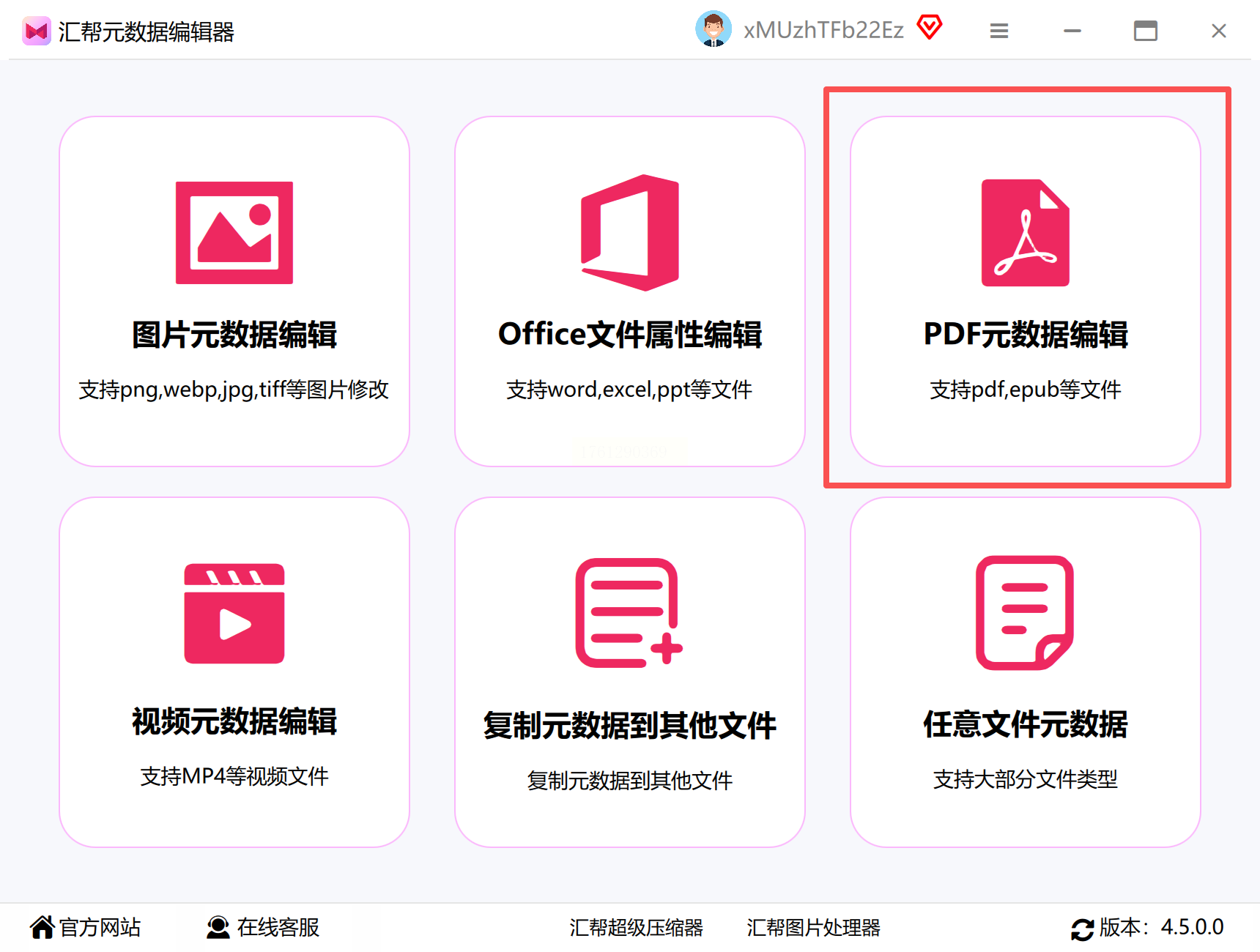
步骤二:点击顶部工具栏的“添加文件”按钮,将需要修改的PDF文档导入系统。软件支持批量导入,可同时处理多个文件,显著提升工作效率。
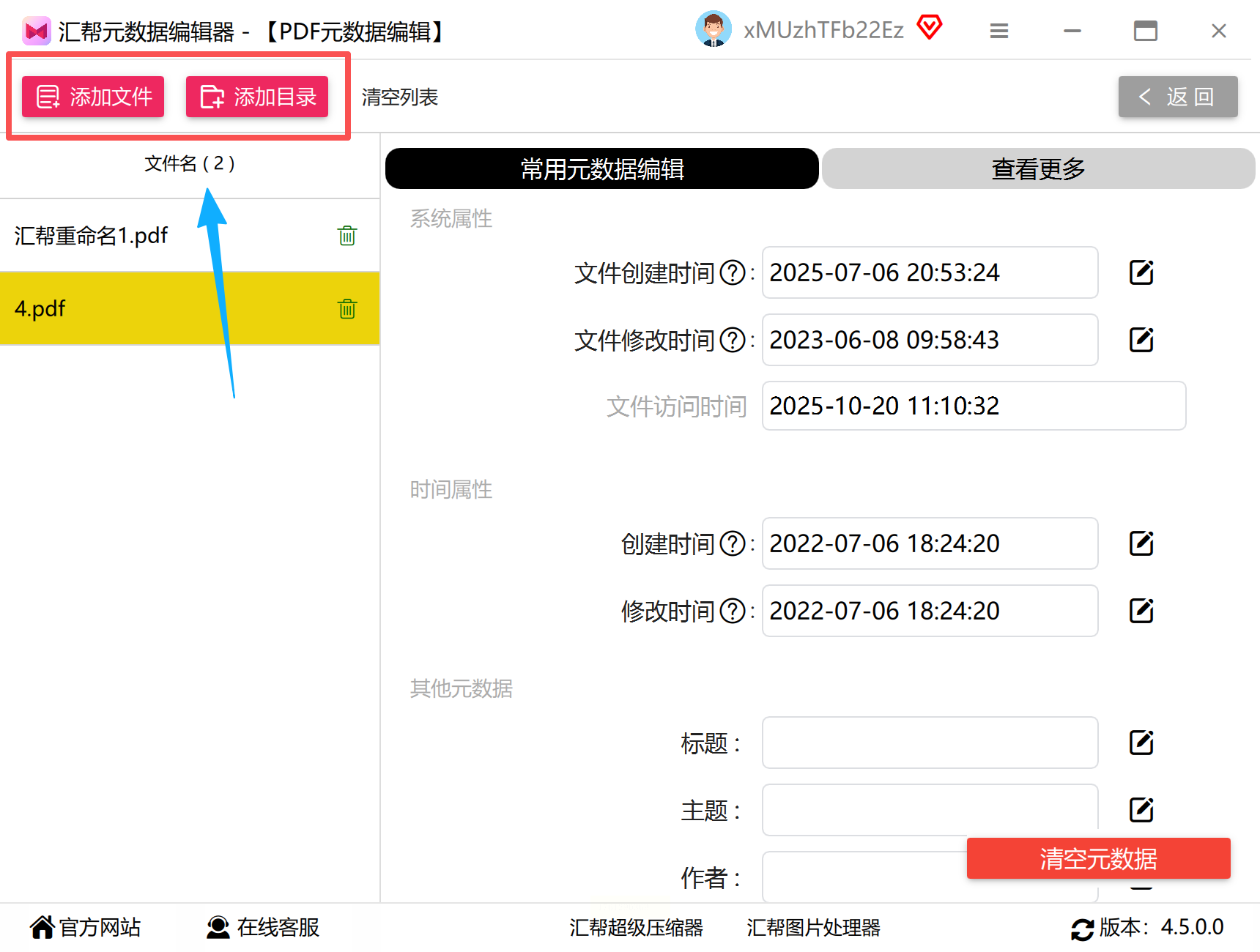
步骤三:在右侧属性面板中找到“文件创建时间”选项,点击后会弹出时间设置对话框。这里显示的是当前文件在系统记录中的原始创建时间。
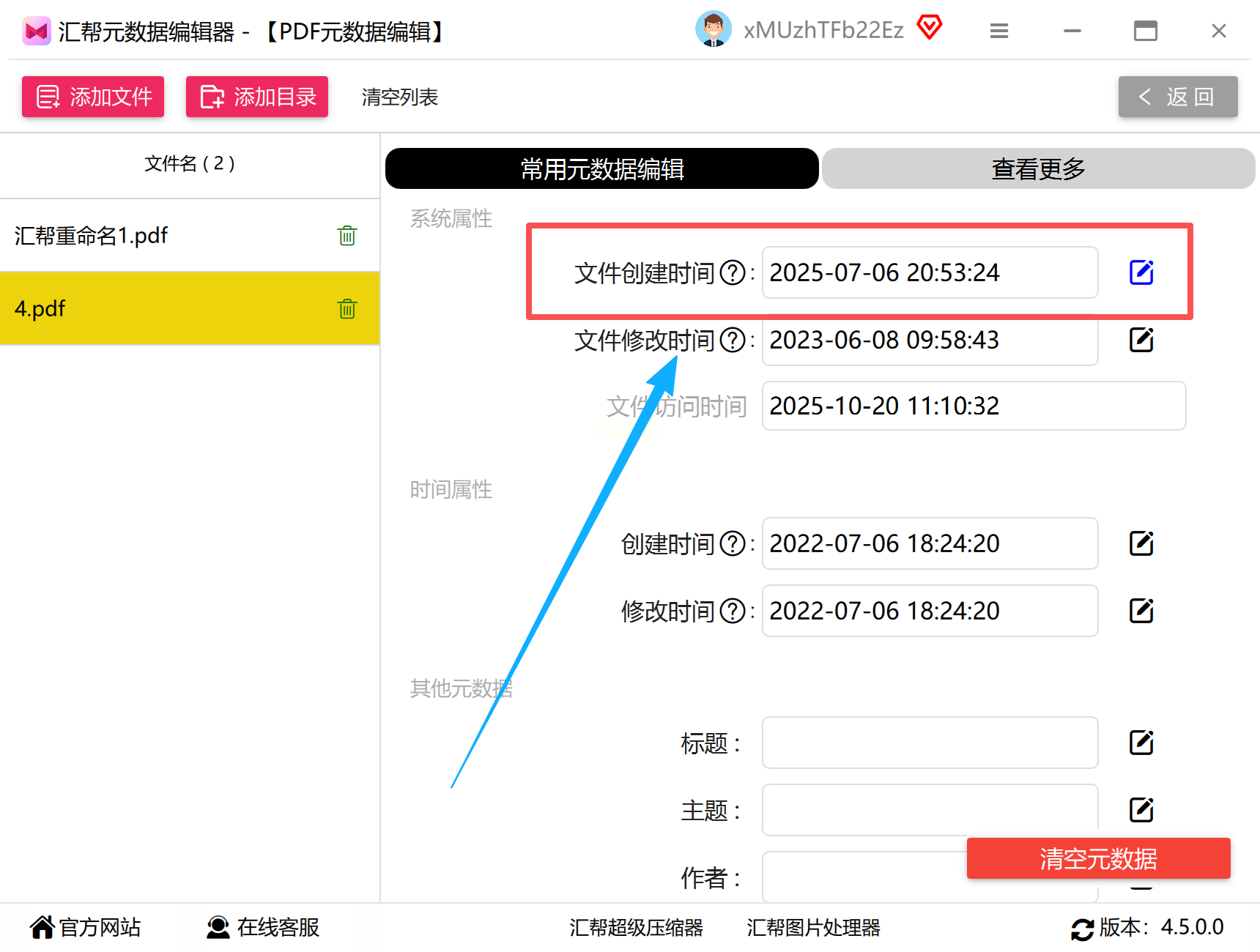
步骤四:点击“设置时间”按钮,在弹出的日历控件中选择目标日期和具体时间。支持精确到秒级的调整,满足各类精细化管理需求。
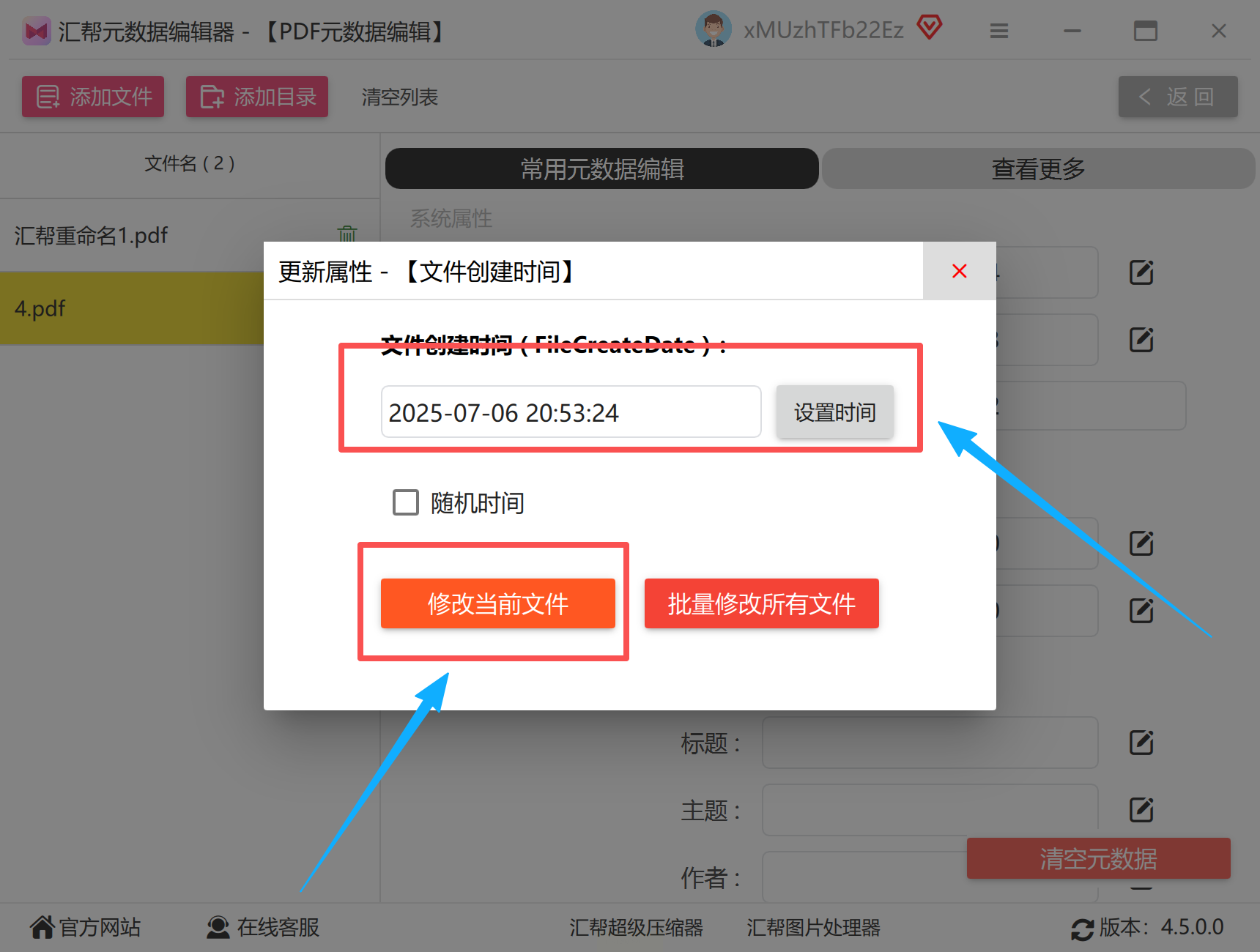
步骤五:完成时间设置后,点击“保存修改”按钮执行操作。建议重新打开源文件验证修改结果,确保时间戳已按预期更新。
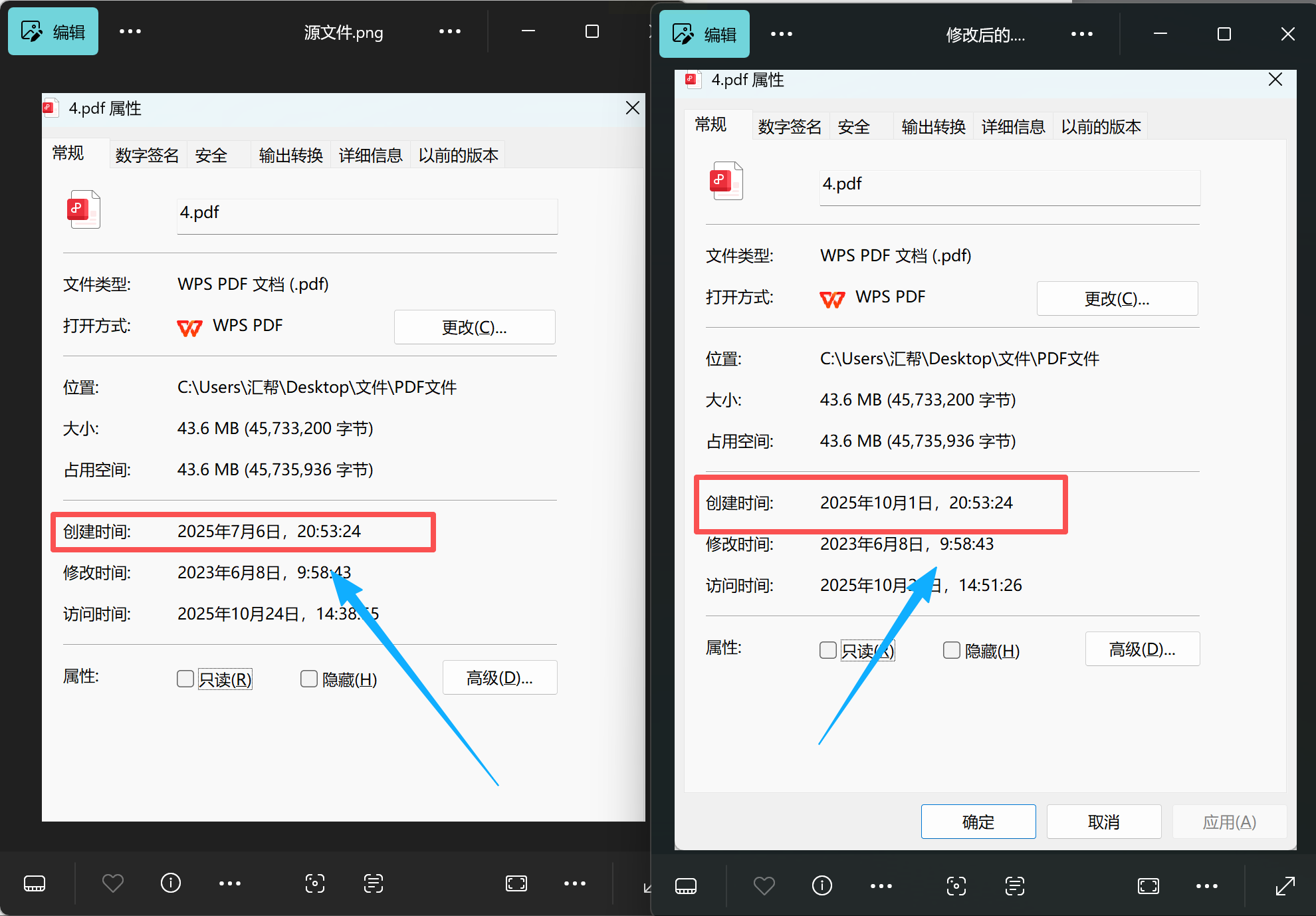
这款编辑器的优势在于专为元数据修改设计,操作界面直观,即使是非专业用户也能快速上手。相比通用工具,它在处理复杂元数据结构时表现更为稳定可靠。
对于临时性、小批量的修改需求,我们可以优先尝试系统自带功能。在文件资源管理器中右键点击目标PDF,选择“属性”进入详细信息标签页。如果系统允许编辑,您可以直接在创建时间字段输入新值。需要注意的是,这种方法的可用性取决于系统版本和文件状态,在某些情况下可能无法直接修改。
这种方法最适合处理单个文件的简单调整,其优势在于无需安装额外软件。但当遇到批量修改或系统限制时,就需要考虑更专业的解决方案。
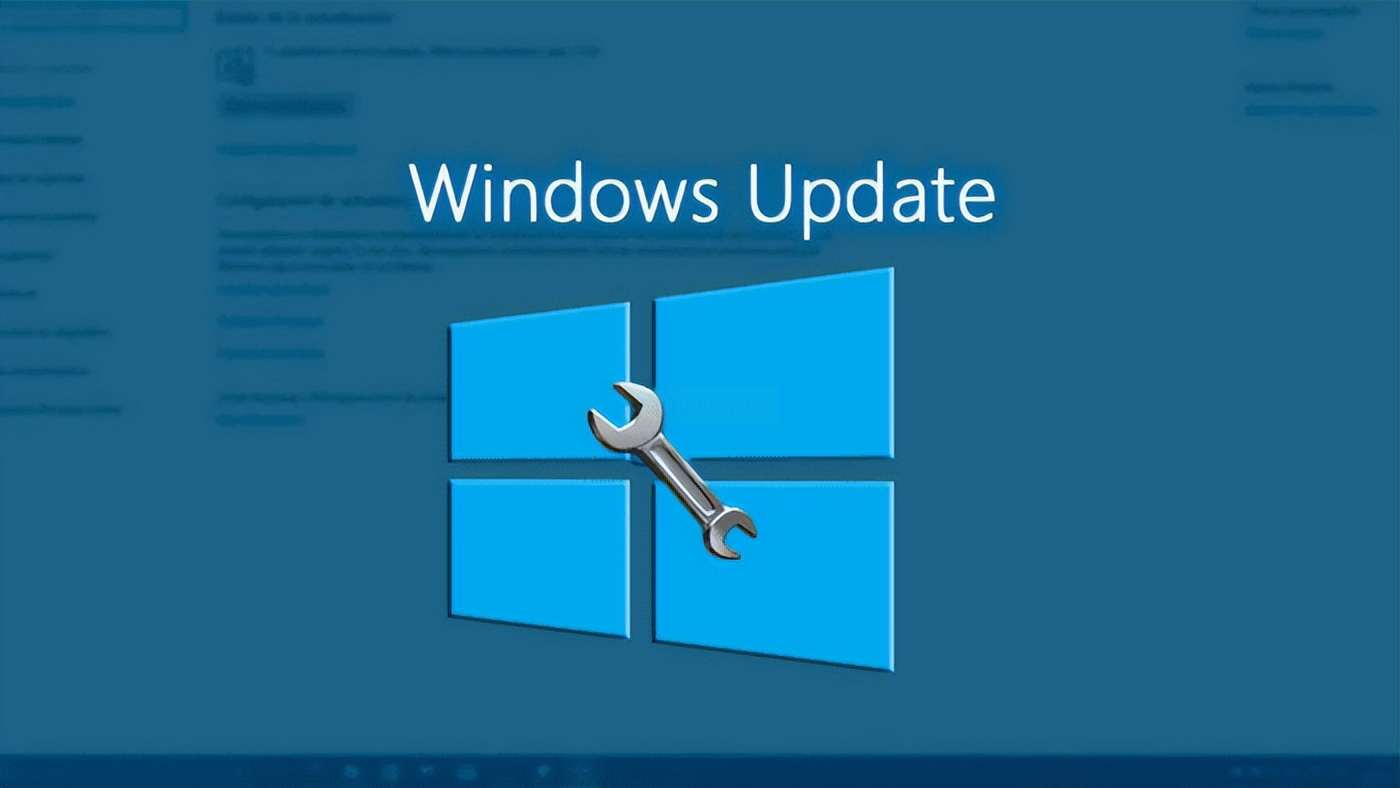
对于熟悉系统管理的用户,通过Windows PowerShell可以实现精确的时间控制。以管理员身份启动PowerShell后,使用“Get-Item”命令配合CreationTime参数即可完成修改。这种方法适合自动化脚本集成,但需要准确掌握命令语法。
命令行方式的优势在于可编程性,能够集成到复杂的处理流程中。不过,其操作门槛较高,且主要针对系统层面的时间戳修改,对PDF内部元数据的影响有限。
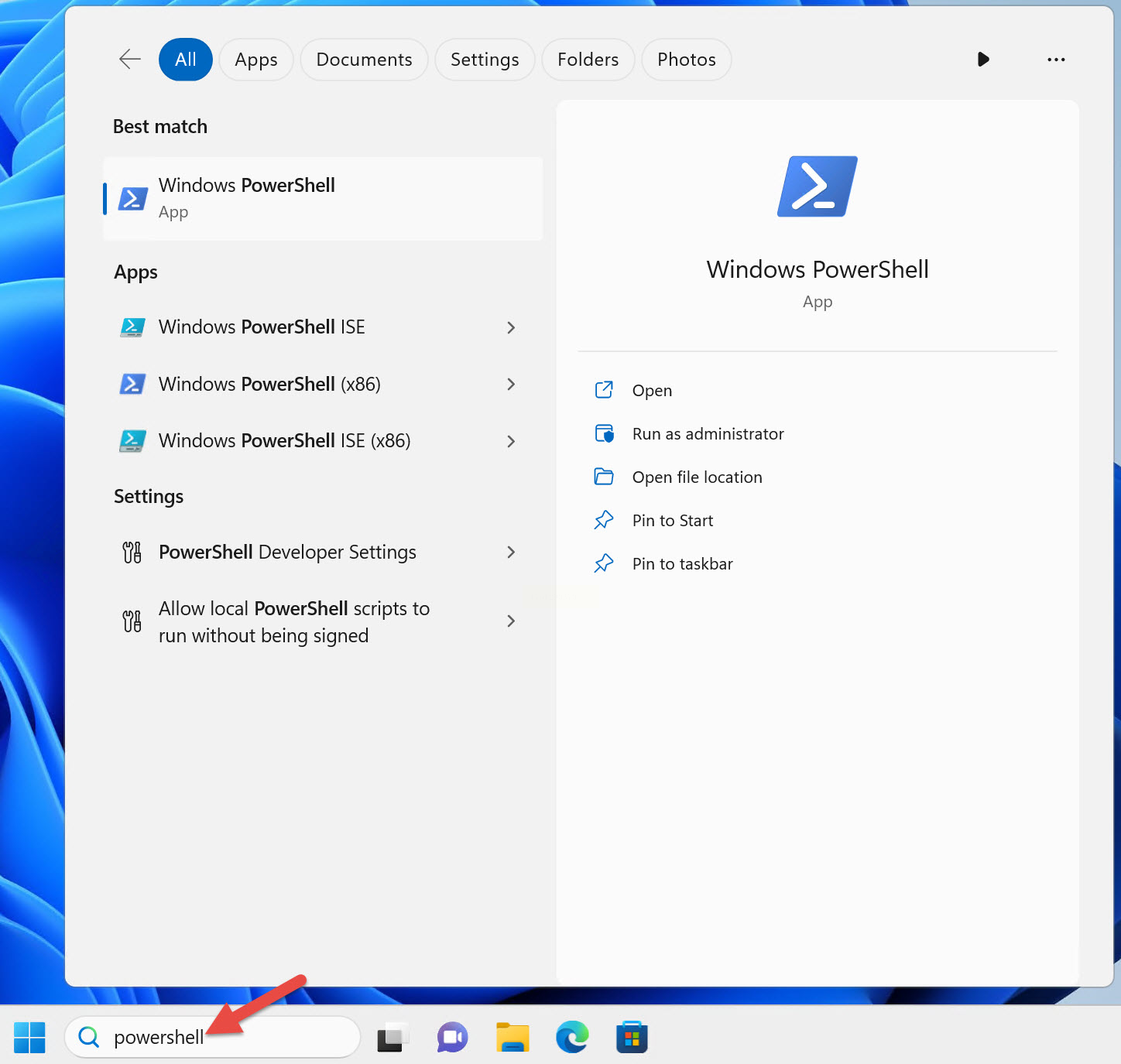
全功能PDF编辑器通常也包含元数据修改能力。以主流工具为例,通过“文件属性”菜单可以访问文档的描述信息,其中包含创建时间等元数据字段。需要注意的是,这种方式修改的可能是PDF内部元数据,与系统记录的时间戳可能存在差异。
选择这种方案的用户,往往本身就有PDF内容编辑需求。它在完成主要内容修改的同时,可以顺带处理时间戳问题,实现一站式文档处理。
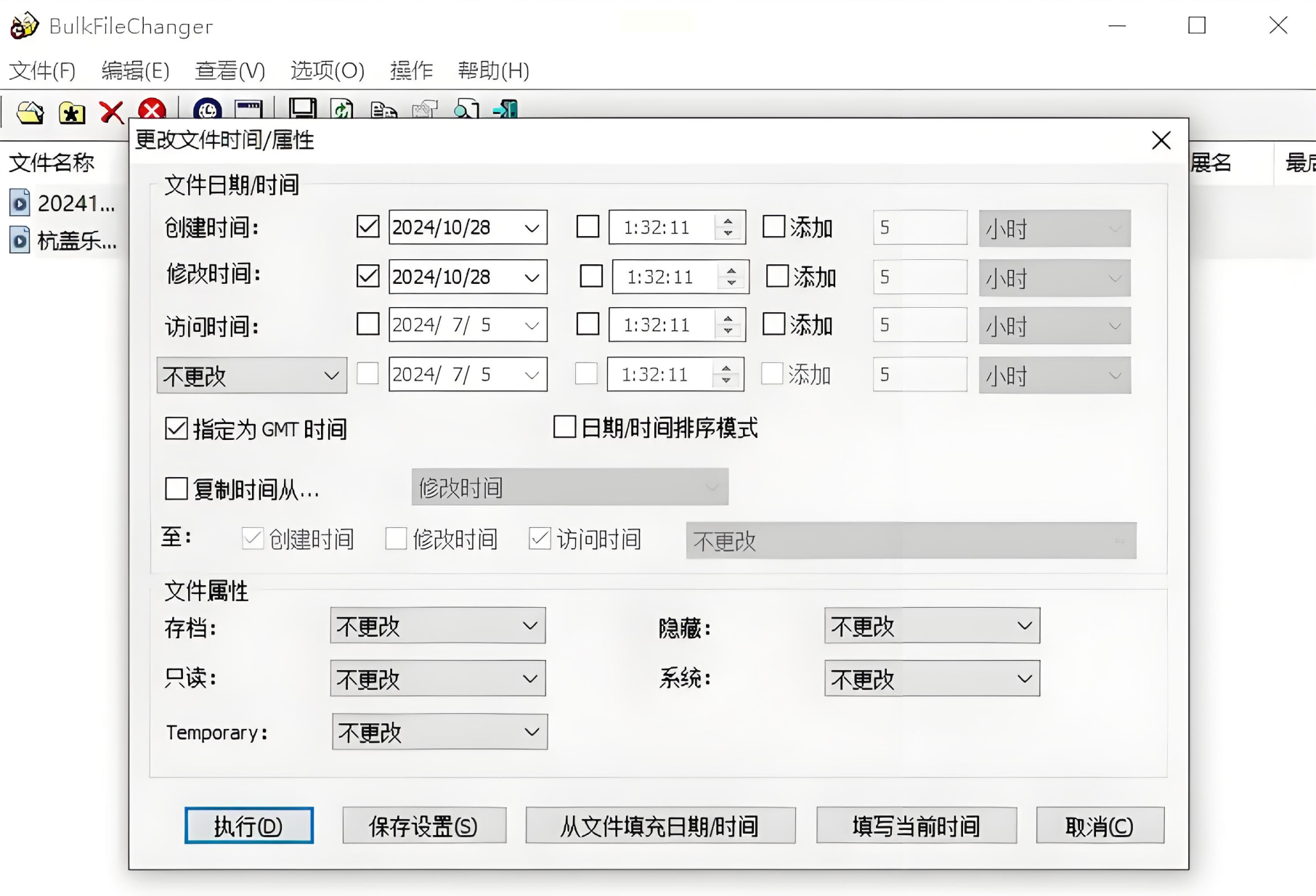
值得注意的是,任何元数据修改都应遵循文档管理规范,确保操作过程的合规性和透明度。随着数字化办公需求的不断提升,这类精细化的文档处理技能将越来越显现其价值,帮助我们在信息管理中占据主动地位。
如果想要深入了解我们的产品,请到 汇帮科技官网 中了解更多产品信息!
没有找到您需要的答案?
不着急,我们有专业的在线客服为您解答!

请扫描客服二维码